Aktion Journal
Aktion ta_getJournal
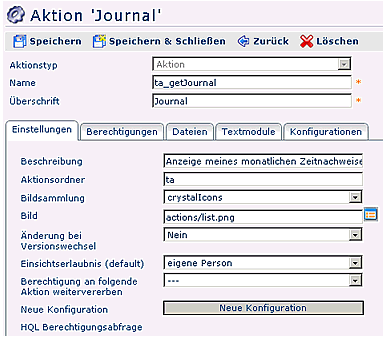
Eine detaillierte Beschreibung der einzelnen Felder, bzw. Reiter finden Sie im Menüpunkt "Aktionen".
Konfigurationen des Journals
Jede Aktion kann beliebig viele Konfigurationen haben. Mit einer Konfiguration wird das Aussehen der Ausgabe-Maske bestimmt.
Um eine bestehende Konfiguration einzusehen und ggf. zu bearbeiten selektiert man diese aus, dann Anklicken der Schaltfläche "Konfiguration bearbeiten".
| Vergrößern |
| Vergrößern |
Jede Zeile in der Journal-Konfiguration entspricht einer Zeile in der Journal-Maske.
- Kurzjournal Ja/Nein:
- Tage rückwirkende:
- Ausgabeformate: Selektion der Ausgabeformate durch Aktivieren der Check-Box (Drucken, PDF, XLS)
- Seitenlayout: Selektion Querformat, Hochformat
-
Typ: bestimmt die auswählbaren Werte
- Datum
- Wochentag
- K
- FB
- Buchungen
- FE
- Fehlgründe
- Konto
-
Wert: selektiert man den Typ Konto aus, so erhält man in
der Wert-Spalte die Auswahl bestimmter Zeit-Konten:
-
- Überschrift: Überschrift, die in der Spalte erscheinen soll
- Konvertieren: wird als Typ ein Konto-Wert selektiert, so kann man die Zeit in Normal- oder Industrieminuten anzeigen
- Formatierungsmuster: wird als Typ ein Konto-Wert selektiert, ...
- Ausrichtung: Links, Rechts, Mitte
- Spaltenbreite HTML: Layout-Information, Bestimmung der Breite in Pixel
- Spaltenbreite PDF: Layout-Information, Bestimmung der Breite inPunkten
- Hinauf/Hinunter: Reihung innerhalb der Spalten hinauf oder hinunter verschieben
- Löschen: Spalte wird gelöscht
- Hinzufügen: Hinzufügen einer weiteren Zeile, die in der Zusammenfassung erscheinen soll
Zusammenfassung:
- Wert: Selektion bestimmter Zeitkonten
- Überschrift: Überschrift, die in der Spalte erscheinen soll
- Konvertieren: Selektion Normal- bzw. Industrieminuten
- Formatierungsmuster:
- Hinauf / Hinunter: Reihung innerhalb der Spalten
- Löschen: Spalte wird gelöscht
- Hinzufügen: Hinzufügen einer weiteren Zeile, die in der Zusammenfassung erscheinen soll
Neue Konfiguration des Journals
Jede Aktion kann beliebig viele Konfigurationen haben. Mit einer Konfiguration wird das Aussehen der Ausgabe-Maske bestimmt.
Möchte man eine neue Konfiguration einer Aktion anlegen, so wählt man die betreffende Aktion aus, klickt auf die Schaltfläche "Neue Konfiguration".
Die Befüllung der vorgegebenen Felder / Reiter erfolgt, wie oben beschrieben.
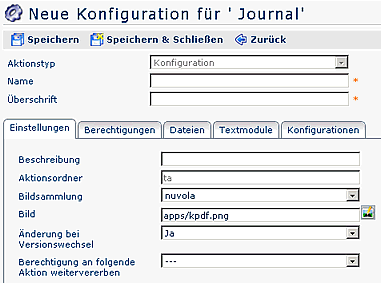
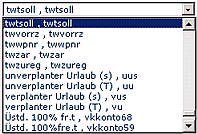
Keine Kommentare vorhanden.